Как изменить размер текста в приложении сообщений на Mac
[ad_1]
Если вы обнаружите, что размер текста в приложении «Сообщения» слишком мал или слишком велик, вы можете легко изменить размер текста в приложении «Сообщения» на Mac в соответствии со своим зрением.
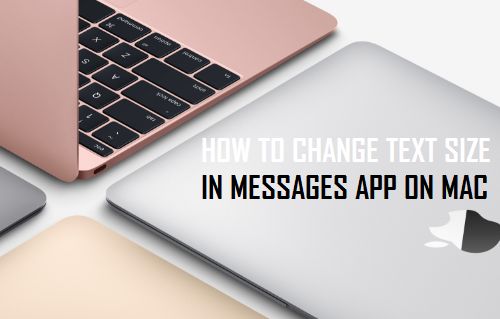
Изменить размер текста в приложении «Сообщения» на Mac
Использование приложения «Сообщения» на Mac позволяет вам быстрее печатать на полноразмерной клавиатуре, упрощает прикрепление файлов к сообщениям и сокращает количество ошибок в ваших сообщениях, которые могут возникнуть на iPhone из-за ограниченного размера экрана и экранной клавиатуры.
Вы можете улучшить обмен сообщениями на Mac, изменив размер текста в приложении «Сообщения» в соответствии со своим зрением и упростив чтение сообщений на Mac, не испытывая напряжения глаз.
В зависимости от уровня управления размером текста вы можете использовать любой из следующих методов, чтобы изменить размер текста в приложении «Сообщения» на вашем Mac.
Изменение размера текста в приложении «Сообщения» с помощью параметра просмотра
Быстрый способ изменить размер текста в приложении «Сообщения» на Mac — использовать параметр «Просмотр» в приложении «Сообщения», который предоставляет три встроенных параметра размера текста.
1. Открыть Приложение «Сообщения» нажав на значок «Сообщения» на панели задач вашего Mac.
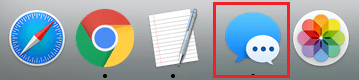
2. Затем нажмите на Вид в верхней строке меню вашего Mac и выберите опцию «Сделать текст больше», «Меньше» или «Обычный размер» (см. изображение ниже).
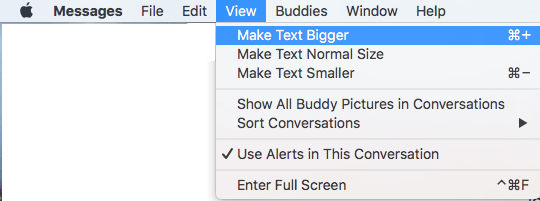
Изменение размера текста в приложении «Сообщения» с помощью сочетаний клавиш
Вы также можете использовать следующие сочетания клавиш, чтобы изменить размер текста в приложении «Сообщения» на вашем Mac.
1. Используйте Command & [+] Клавиша — нажмите Командование Нажмите на клавиатуре вашего Mac, а затем нажмите «+”(Плюс) Клавиша для увеличения размера текста
2. Используйте Command & [-] Клавиша — Нажмите Командование Ключ и “—»(Минус) Клавиша для уменьшения размера текста в приложении« Сообщения ».
Изменить размер текста в приложении «Сообщения» с помощью параметра «Настройки»
Использование параметра «Настройки» в приложении «Сообщения» позволяет лучше контролировать размер шрифта, и вы не будете ограничены предварительно заданными размерами, доступными в параметре «Просмотр».
1. Открыть Сообщения приложение на вашем Mac
2. Далее нажмите на Сообщения в верхней строке меню, а затем нажмите Предпочтения… в раскрывающемся меню (см. изображение ниже).
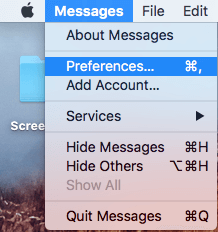
3. На следующем экране вы можете изменить размер текста, щелкнув текст Размер Слайдер. Перетаскивание ползунка вправо увеличит размер текста, а перетаскивание влево уменьшит размер текста в приложении «Сообщения».
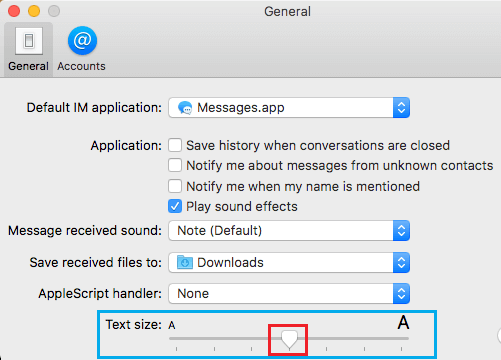
Перетаскивая ползунок, вы сможете увидеть, как размер текста в приложении «Сообщения» увеличивается или уменьшается. Установите ползунок в положение, при котором размер текста кажется достаточно подходящим для ваших требований.
- Как использовать WhatsApp на Mac с iPhone
[ad_2]
